シームレスなリピートデザインを作成するには、PLANSのリピート表示機能が効果的です。プリントデザインの全体を見た時に、柄の繋がりを確認しながら修正することが可能です。
シームレスなリピートデザインとは?
繋ぎ目のない連続的に繰り返されるデザインのことです。リピート(送り付け)のある柄は、図案の上下左右を繋げたときにデザインが綺麗につながるように作成されています。
リピート柄を作成する流れ
1. リピート表示
表示メニュー>リピート設定 を選択し、以下のリピートパターンを設定します。
- 方向:水平(横方向にずらす)、垂直(縦方向にずらす)
- シフト:1/1、1/2、1/3、1/4、1/6、1/8ずつずらす
(用語)
・正送り:縦横平行1ブロック分移動する方法で送り付け
・ハーフステップ:1/2(半分)ずつずらした送り付け
・たてハーフステップ:垂直方向に1/2(半分)ずつずらした送り付け
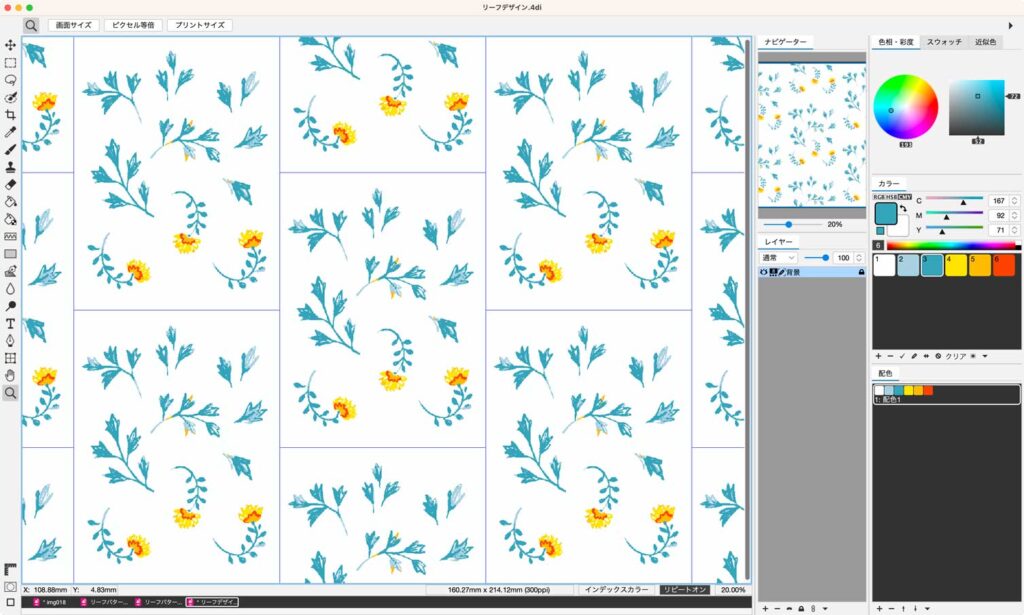
2. リピートの繋がりを修正
リピート表示したまま通常のペイント修正が可能です。柄の繋がりを確認しながら描画や、レイヤーを使用したレイアウトをします。RGBカラー/インデックスカラーともに対応しています。
リピートの修正例
ウェビナー【アーカイブ配信】/リピート(送り付け)
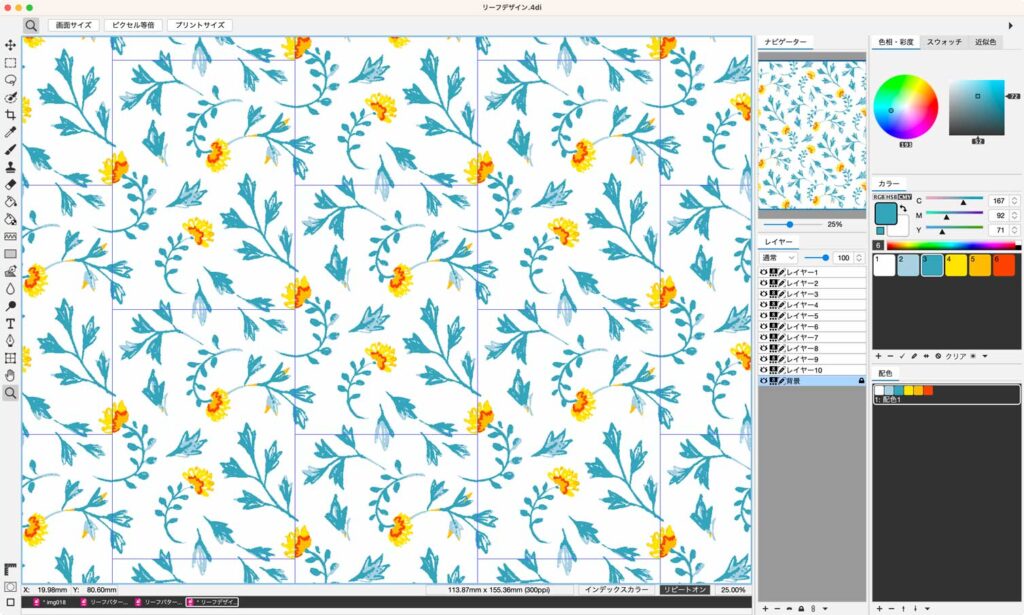
3. 配色作成と編集
カラーテーブルを持つデータであれば、リピート表示を保持したまま、配色の作成や編集が可能です。
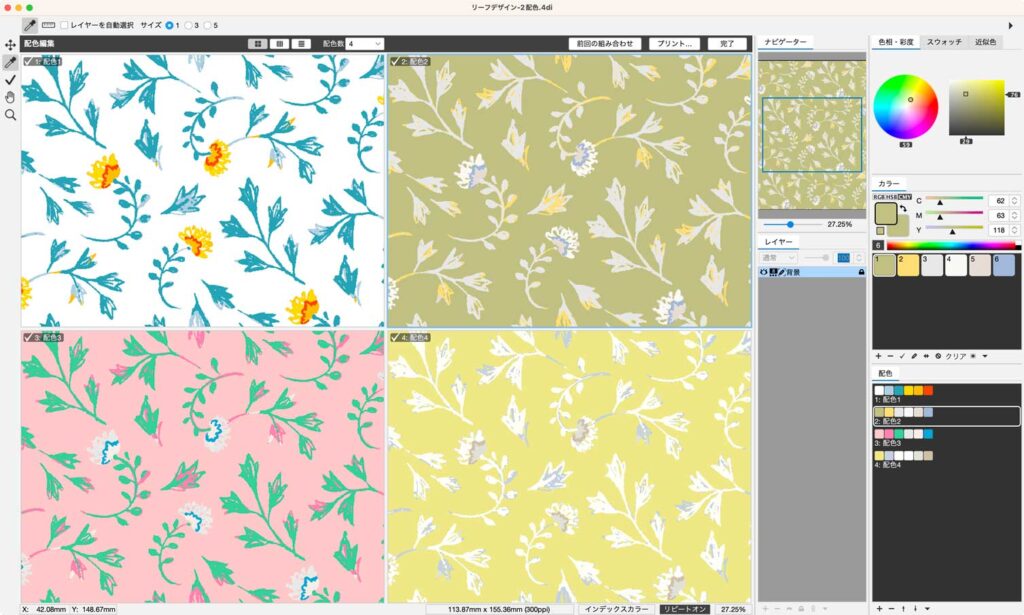
4. リピートして印刷
リピート設定している場合は、用紙サイズに柄を繰り返した状態で印刷できます。
1リピート分の境界線をつけて印刷も可能です。
印刷/リピート表示オンの印刷
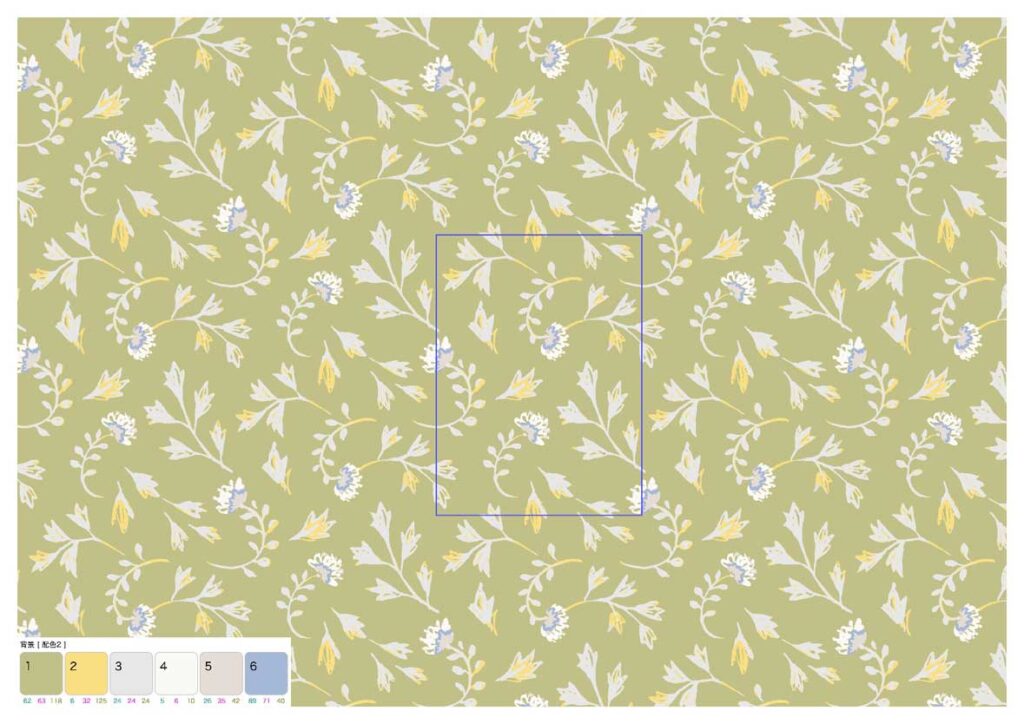
5. リピート柄はマッピング素材にも
ワンリピート柄が作成できたら、マッピング合成にもそのまま使用できる素材になります。リピートデザインのバランスと併せて、実際の製品イメージを確認することができます。



